Formate um e-book no Apple Pages antes de publicar
Publicados: 2022-12-03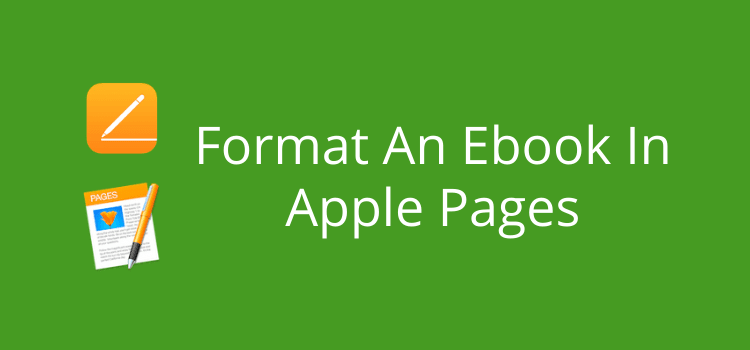
Se você for um usuário de Mac, é rápido e fácil formatar um e-book no Apple Pages.
Sim, existem muitas opções de programas quando se trata de formatação de ebook. Você pode usar o Microsoft Word, Calibre ou Kindle Create.
Mas o Apple Pages tem algumas vantagens que simplificam a preparação do seu e-book para publicação. A primeira vantagem é que é um download gratuito da App Store.
Os outros são que você pode importar arquivos mais comuns, como docx, adicionar imagens facilmente e, quando estiver pronto, exportar em formato epub.
Como formatar um e-book no Apple Pages
Existem diferentes versões do Apple Pages, dependendo do sistema operacional do seu Mac. Mas todas as versões podem ajudá-lo a preparar seu e-book para publicação.
O Pages é um aplicativo excelente para escrever seu livro. Você pode selecionar um modelo e está pronto para escrever.
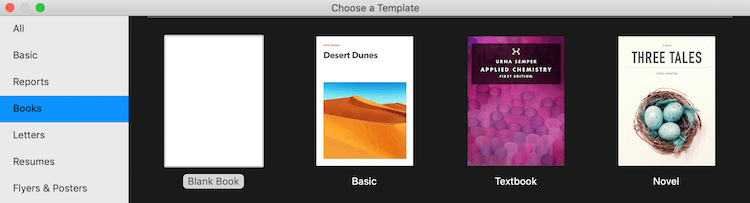
Mas se você escreveu seu livro em outro programa, basta importá-lo.
Você pode importar arquivos Word docx, RTF ou txt. A Apple não afirma, mas até importei arquivos antigos do Word com sucesso.
Depois de ter seu manuscrito no Pages, você pode começar a formatar seu ebook.
Ao preparar um ebook para publicação, o fator mais importante é entender que ele precisa ser em texto refluído.
Isso significa que o texto flui novamente quando as configurações de texto de um e-book são alteradas em um leitor de e-book, tablet, telefone ou aplicativo.
A outra área que sempre precisa de sua atenção é que as configurações dos cabeçalhos dos títulos dos capítulos são uniformes.
O sumário é criado automaticamente a partir desses títulos em um ebook, então eles devem estar corretos.
Formatação para texto reflowable
A primeira parte do seu manuscrito a formatar é o corpo do texto. Para texto reflowable, você precisa de um recuo de primeira linha e espaçamento de linha simples.
A maneira mais fácil de fazer isso é selecionar alguns parágrafos ou um capítulo inteiro de cada vez.
Você pode selecionar tudo, mas incluirá seus títulos e formatação especial, então você precisará reformatá-los mais tarde.
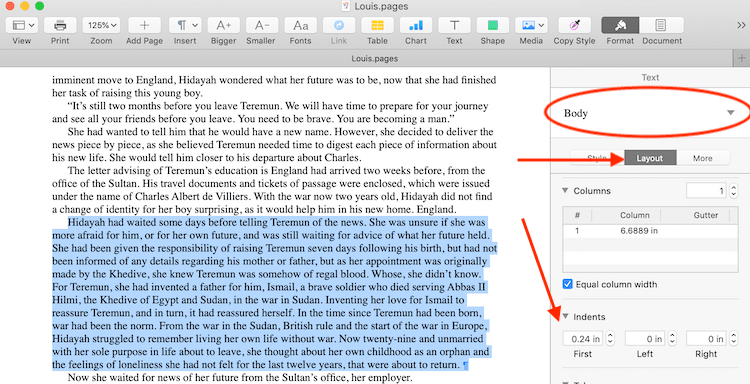
Selecione a guia Layout e defina um recuo de primeira linha.
O segundo passo é definir o espaçamento entre linhas.
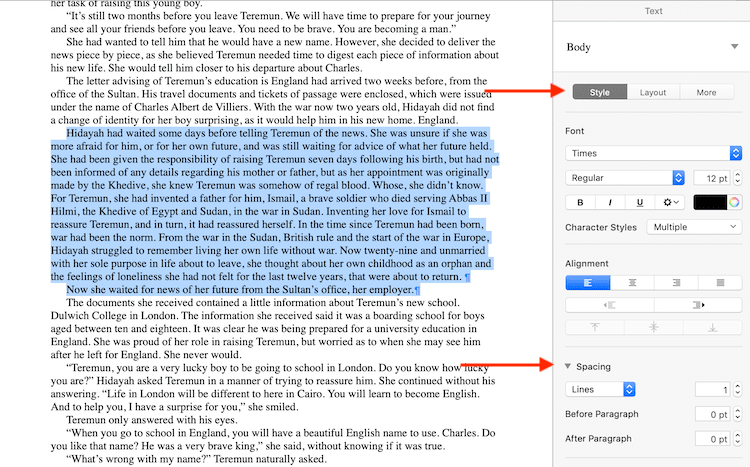
Selecione a guia Estilo e, em seguida, você pode definir o espaçamento entre linhas. Selecione o espaçamento entre linhas simples.
Você pode ver que defini zero espaço de linha entre os parágrafos. É a melhor configuração para um ebook.
Se desejar, você pode adicionar um pouco de espaço entre os parágrafos.
Mas você precisará verificar se o espaço é retido ao exportar seu arquivo epub.
A última tarefa é adicionar uma quebra de página no final de cada capítulo.
Sem isso, os títulos dos capítulos aparecerão no meio das páginas do e-book.
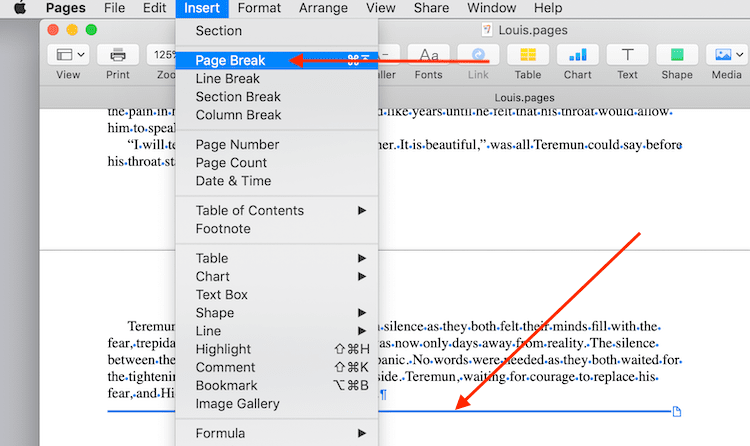
No menu Inserir, selecione Quebra de página e insira após a última linha de cada capítulo.

Formatando os títulos dos capítulos
Para os títulos dos capítulos, você precisa garantir que todos eles sejam formatados da mesma forma.
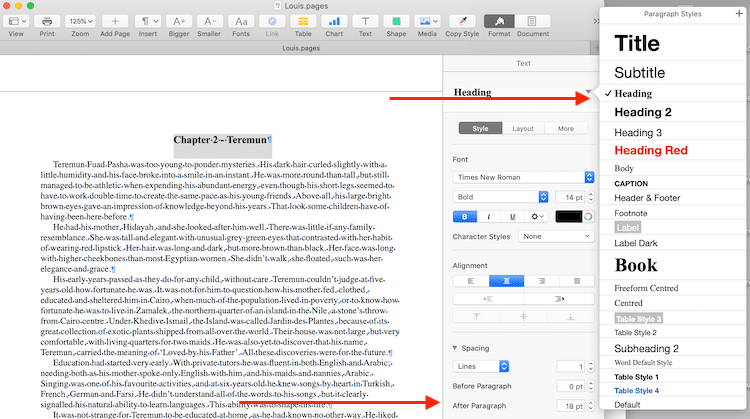
Você pode selecionar qualquer título, como Título, Título 2 ou Título 3.
Em seguida, você pode definir algum espaço após o parágrafo para adicionar espaço entre o título e a primeira linha do texto.
Como verificar sua formatação
Depois de formatar todo o texto e títulos, você precisa verificar se está tudo bem.
Uma vantagem que você tem ao formatar um ebook no Apple Pages é que você pode exportar rapidamente em epub e verificar com o aplicativo Apple Books.
No menu arquivo, selecione exportar.
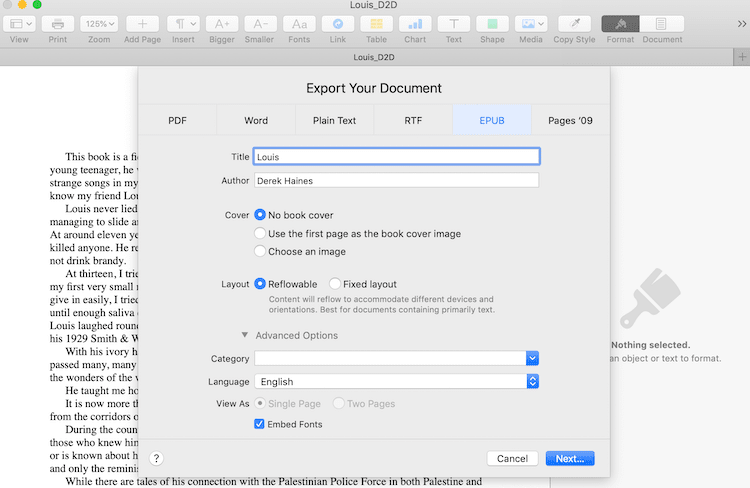
Certifique-se de não selecionar nenhuma capa de livro e layout Reflowable. Em seguida, clique em próximo para escolher o local do arquivo, como a área de trabalho ou a pasta de downloads.
Agora abra o arquivo epub com o aplicativo Apple Books.
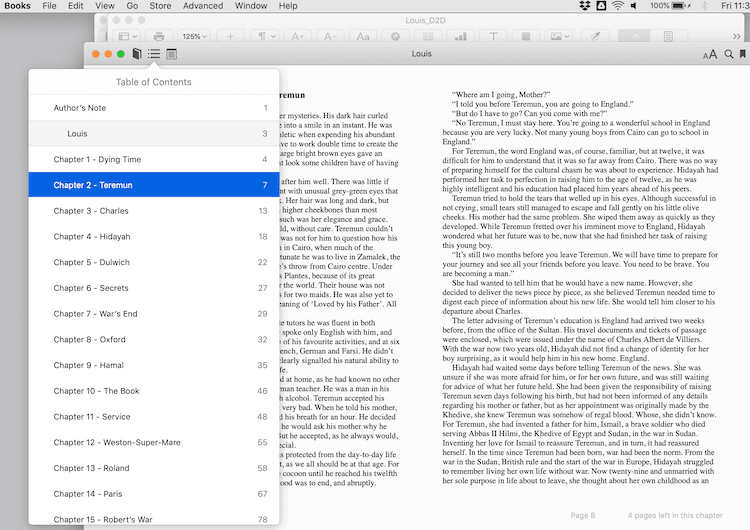
Você pode percorrer seu e-book para verificar se toda a formatação está correta.
Além disso, clique no ícone Índice para garantir que todos os títulos dos capítulos apareçam.
Se houver itens extras ou ausentes, você pode voltar ao documento do Pages e corrigir os problemas alterando as configurações de cabeçalho para os itens extras ou ausentes.
Se você planeja publicar com o Amazon KDP, pode abrir seu arquivo epub no aplicativo Kindle Previewer para verificar sua formatação para o Kindle.
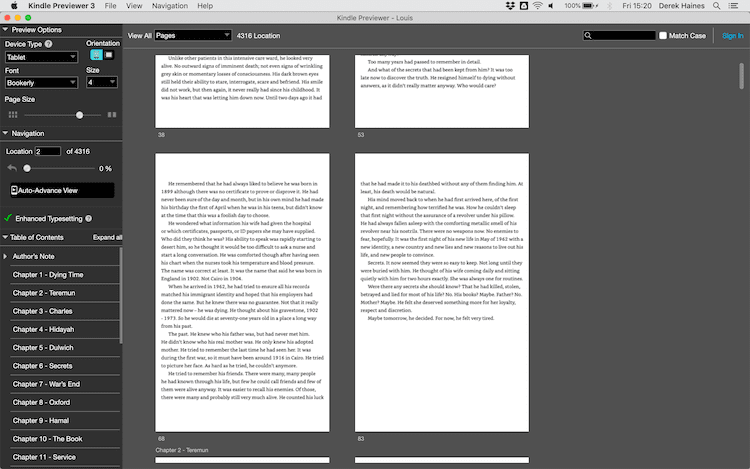
Você pode ver seu sumário automático no painel esquerdo.
Novamente, se você encontrar algum problema de formatação em seu e-book, poderá voltar ao documento do Pages para corrigir quaisquer problemas.
Publicando seu arquivo epub
Amazon KDP, Smashwords e Draft2Digital aceitam arquivos epub para publicação.
É o melhor formato de arquivo de e-book porque você pode ver exatamente como seu e-book ficará antes de ser publicado.
O único problema a ser observado é que você precisa carregar um arquivo separado para a capa do seu e-book.
Se você incluir a capa em seu arquivo epub, ela será ignorada pelo KDP e pode causar problemas de duplicação.
Formatar um livro impresso no Apple Pages
Outra vantagem é que você também pode preparar seu livro impresso no Apple Pages.
Quando terminar de formatar seu ebook, basta duplicar o documento do Pages e salvá-lo como um novo arquivo.
Então você pode formatá-lo para se adequar a um livro impresso.
Como você estará exportando para pdf para um interior de livro impresso, você pode formatar seu texto da maneira que desejar.
Mas o único elemento que você precisa adicionar é o sumário com os números das páginas.
É fácil de fazer. No menu Inserir, selecione Índice > Documento.
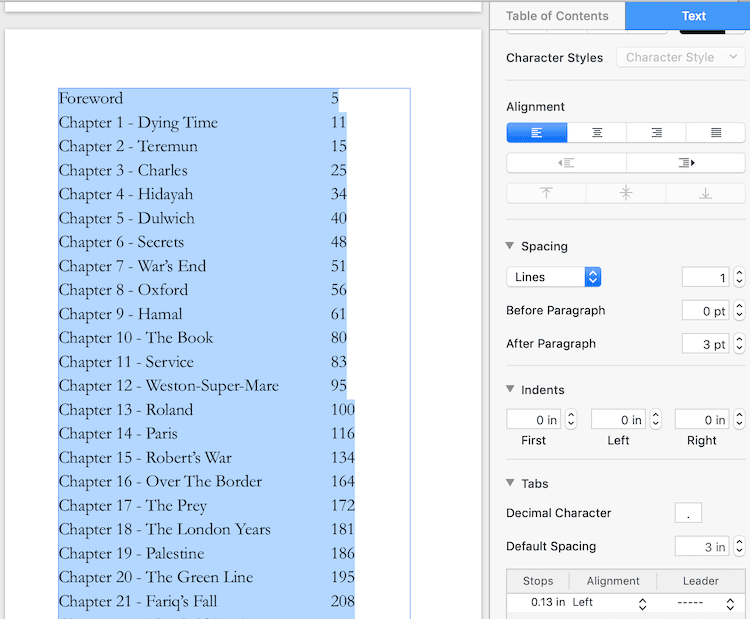
No painel Inspetor, você pode ajustar o espaçamento de acordo com a fonte e o tamanho.
Se você fizer alterações na formatação que alterem o número de páginas, o Índice atualizará automaticamente os números das páginas.
Depois de terminar a formatação, você pode verificar seu livro impresso com o Apple Preview ou qualquer leitor de PDF.
Preparando uma capa de impressão
Uma última vantagem é que você pode preparar a capa do livro impresso no Pages.
Você pode soltar uma imagem de capa de livro de alta resolução no Pages e, em seguida, criar a contracapa e a lombada.
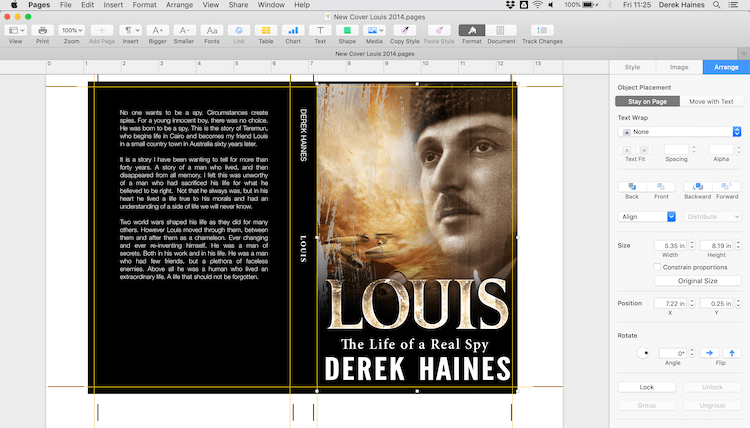
Você pode encontrar o tamanho da lombada de que precisa no Amazon KDP usando a Calculadora de capas.
Assim que sua capa estiver pronta, você pode exportar seu arquivo de capa em PDF. Mas certifique-se de usar a configuração, melhor qualidade.
Resumo
É rápido e fácil formatar um e-book no Apple Pages.
Mas se você tiver o Word no seu Mac, é um processo muito semelhante.
A principal diferença entre o Pages e o Word é que você não pode exportar diretamente para epub, então você precisa usar um conversor.
Se preferir enviar seu ebook para o Amazon KDP em um arquivo docx, você pode exportar seu arquivo do Pages para docx.
O Microsoft Word para Mac é muito caro se você quiser adicioná-lo ao seu Mac.
É por isso que o Pages é uma ótima alternativa gratuita como processador de texto e para preparar seus arquivos de publicação de e-books.
Leitura relacionada: Como encontrar e visualizar a contagem de páginas nas páginas da Apple para Mac
